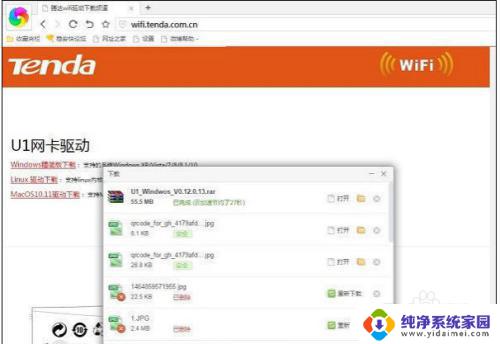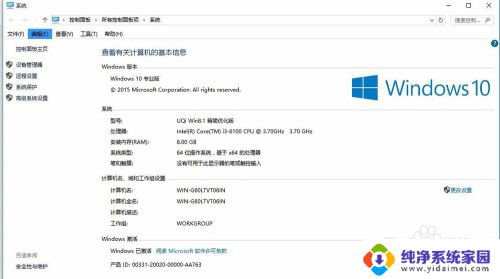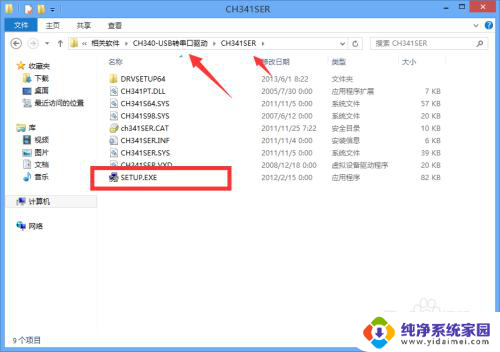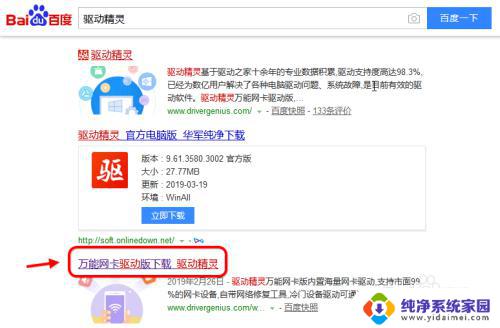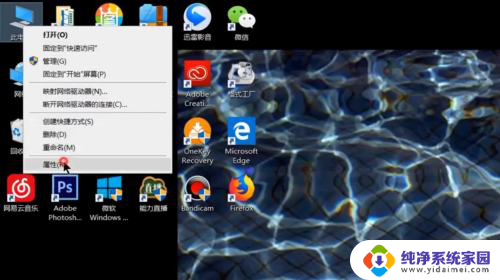usb网卡安装 USB无线网卡驱动程序安装教程
更新时间:2024-05-05 08:57:58作者:yang
USB无线网卡是一种方便简洁的网络连接设备,可以实现电脑无线上网的功能,在使用USB无线网卡之前,我们需要安装相应的驱动程序才能正常使用。本教程将详细介绍USB无线网卡驱动程序的安装步骤,帮助用户快速、轻松地完成安装过程,让您的USB无线网卡顺利工作,畅快上网。
操作方法:
1.第一步,首先打开USB无线网卡驱动需要下载的页面,然后下载对应的产品型号版本(这里买的是腾达U1)
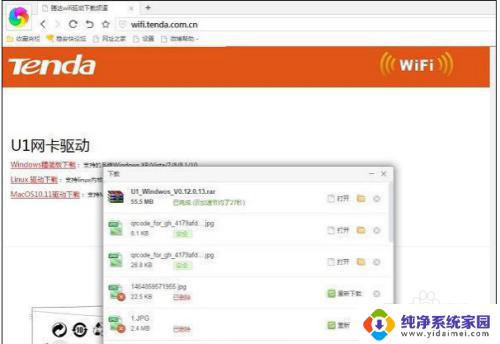
2.第二步,下载完成后。打开驱动文件(如果是通过U盘在其它电脑下载回来的,请先传到台式电脑中,再进行安装),点击 setup 运行程序进行安装
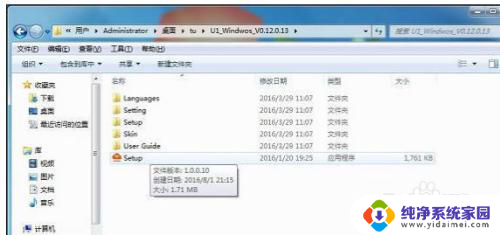
3.第三步,稍等一会就可以完成USB无线网卡驱动安装了
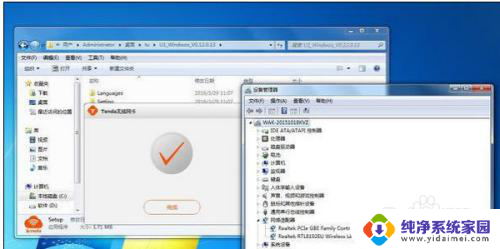
4.第四步,驱动安装成功后。在电脑桌面右下角就可以看到有一个类似笔记本的无线图标了,点击一下就可以搜索无线网络了
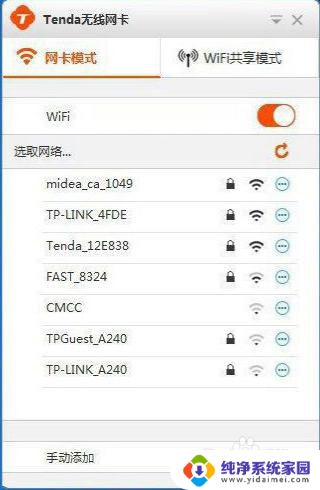
5.第五步,点击【立即切换】
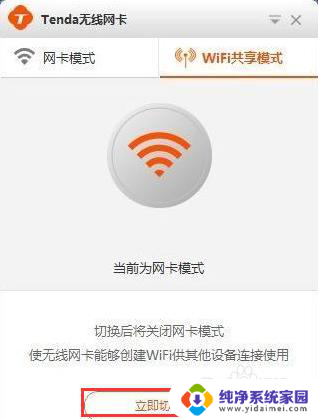
6.第六步,台式电脑也能够搜索到无线网络。选择自家的Wifi连接,并输入密码连接,就可以开启台式电脑无线上网之旅了,彻底摆脱网线
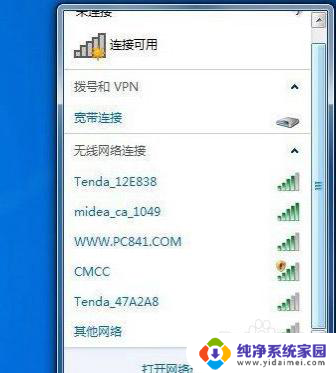
以上就是有关USB网卡安装的全部内容,如果有遇到相同情况的用户,可以按照小编的方法来解决。